你们知道在photoshop中怎样快速搜索图层吗?不知道也没事,以下就是在photoshop中快速搜索图层的具体操作。一起来学习吧!
1、下图是操作的例子图层面板。
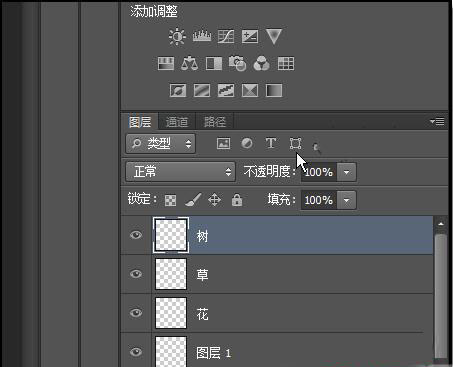
2、在图层面板,图层选项的下方,当前显示的是:类型。
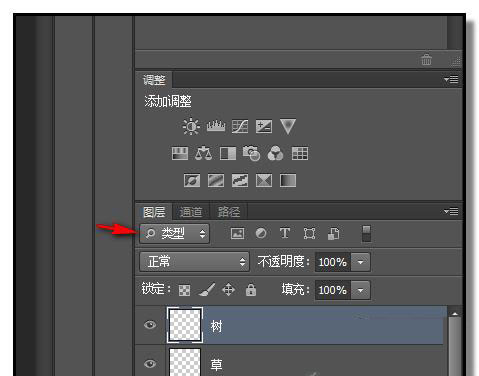
3、鼠标点下类型右侧的下拉按钮,会弹出相关的菜单选项。

4、按自己需要选择,在这里,我们点击:名称,这时,名称右侧这里显出一个编辑框。
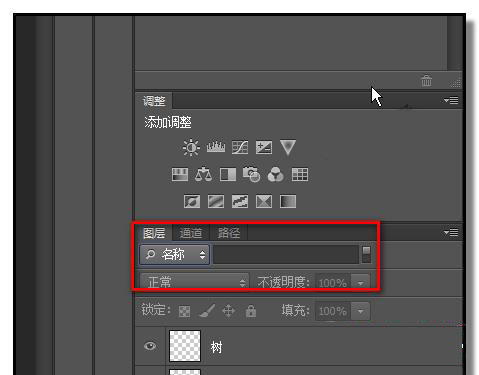
5、鼠标点击此编辑框,光标就会闪烁在编辑框内,我们按自己需要输入图层的名称;比如,花。
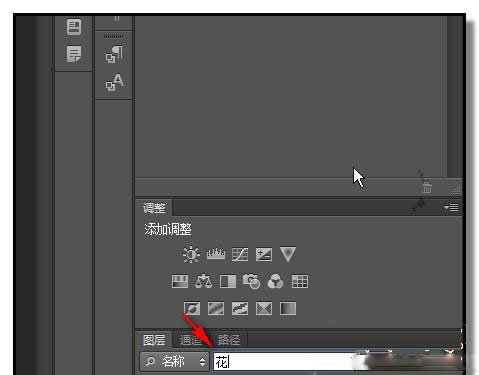
6、按下回车键,表示确认操作,下方即显示出花图层。
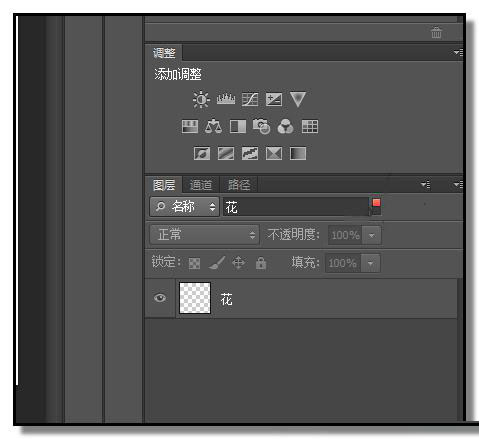
7、若要搜索其它图层,同上操作即可。若想返回原来所有图层显示的状态,把花字删除即可。
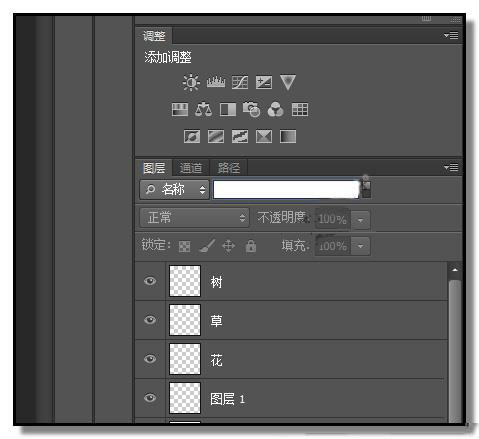
以上就是在photoshop中快速搜索图层的具体操作,希望可以帮助到大家。
 天极下载
天极下载



































































 微信电脑版
微信电脑版
 火绒安全软件
火绒安全软件
 腾讯电脑管家
腾讯电脑管家
 向日葵远程控制软件
向日葵远程控制软件
 万步网客户端
万步网客户端
 钉钉电脑版
钉钉电脑版
 自然人电子税务局(扣缴端)
自然人电子税务局(扣缴端)
 微信最新版
微信最新版